daigr.amは、データを視覚的に表現するための強力なプラグインです。ユーザーは簡単な設定で、円グラフ、棒グラフ、折れ線グラフなど、さまざまな種類のグラフを作成することができます。これにより、データの理解と共有が容易になります。

個人的にはShow Meよりもdaigr.amのほうが好きなんだ♪
daigr.amプラグインの使い方(ChatGPTによる解説)
グラフの作成
daigram.createという関数を使用します。この関数は、グラフの種類、データ、表示設定などをパラメータとして受け取ります。
daigram.create({
version: "1.0",
model: {
nestingLevels: [
{
name: "レベル名",
labels: ["ラベル1", "ラベル2"],
aggregator: "sum"
}
],
data: [データ配列]
},
view: {
title: "グラフのタイトル",
type: "Pie Chart",
notes: "注釈"
}
});
グラフの種類
view.typeパラメータで指定します。利用可能なグラフの種類は、”Pie Chart”、”Donut Chart”、”Line Chart”、”Area Chart”、”Stacked Area Chart”、”Bar Chart”、”Stacked Bar Chart”です。
データの設定
model.nestingLevelsとmodel.dataでデータとその構造を指定します。nestingLevelsはデータの階層を定義し、dataはその階層に対応するデータを提供します。
daigr.amプラグインの使用例
例えば、ある製品の売上データを棒グラフで表示したいとします。製品は「製品A」、「製品B」、「製品C」の3つがあり、それぞれの売上データは以下の通りです。
- 製品A: 100
- 製品B: 150
- 製品C: 120
このデータを棒グラフで表示するためのコードは以下の通りです。
daigram.create({
version: "1.0",
model: {
nestingLevels: [
{
name: "製品",
labels: ["製品A", "製品B", "製品C"],
aggregator: "sum"
}
],
data: [[100], [150], [120]]
},
view: {
title: "製品別売上",
type: "Bar Chart",
notes: "各製品の売上データ"
}
});
このコードを実行すると、「製品別売上」というタイトルの棒グラフが作成され、各製品の売上データが表示されます。
出力したグラフ
実際に出力するとこのようになります。
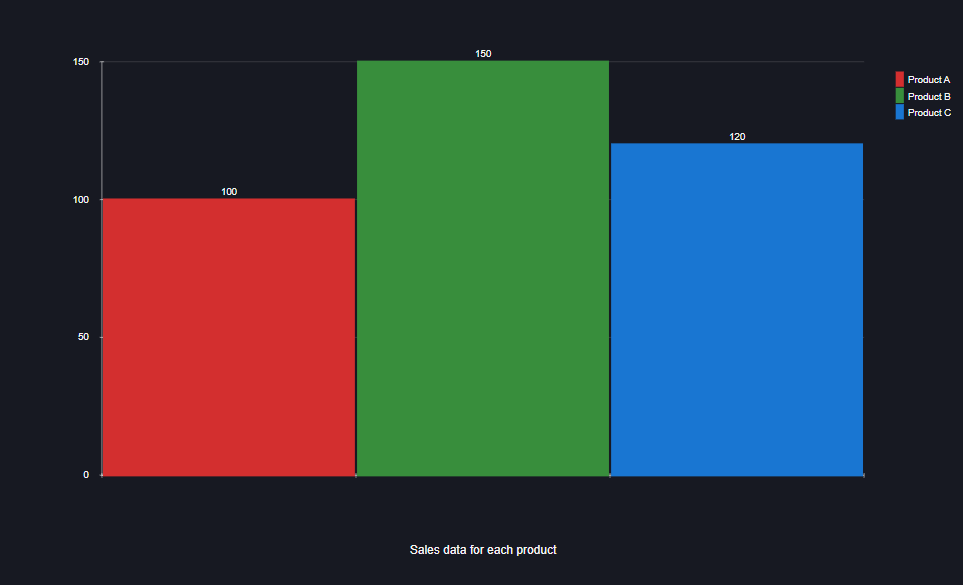
まとめ
daigr.amプラグインは、データを視覚的に表現するための強力なツールです。その使い方は簡単で、データとグラフの種類を指定するだけで、様々な種類のグラフを作成することができます。これにより、データの理解と共有が大幅に容易になります。

グラフを出力したいならこのプラグインを使っておけばOK!
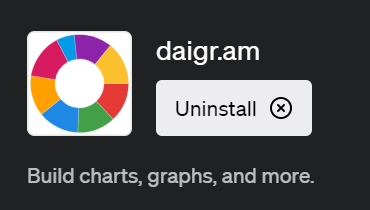
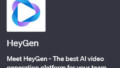
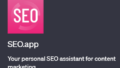
コメント